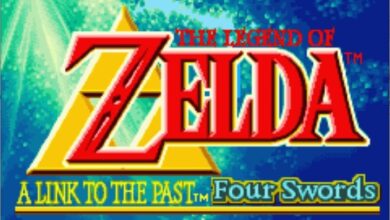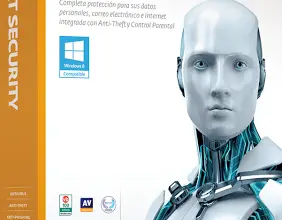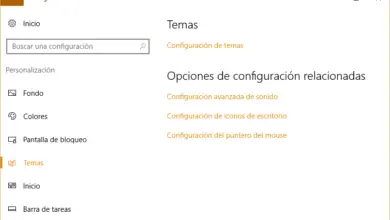Comment télécharger un fichier sur Internet à partir de PowerShell dans Windows 10
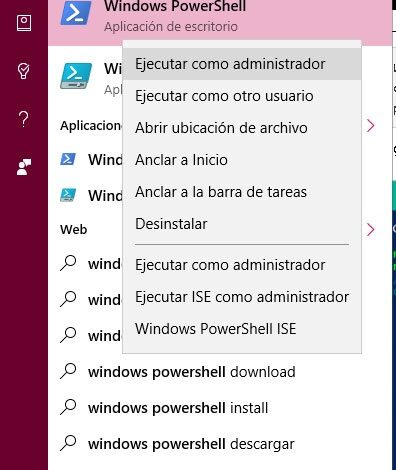
Windows PowerShell est un outil puissant de Windows 10 et bien qu’il en rappelle beaucoup ou qu’il ressemble à l’invite de commande, la vérité est que Powershell est beaucoup plus puissant et pourrait même devenir son remplaçant. C’est un outil que Microsoft a développé pour l’automatisation des tâches et la gestion de la configuration basée sur le .NET Framework et qui repose sur une interface de ligne de commande , comme l’invite de commande.
Bien que Windows PowerShell dispose de nombreuses commandes puissantes permettant de faire de nombreuses choses dans Windows 10, nous allons montrer ci-dessous comment tirer parti de cet outil pour télécharger un fichier depuis Internet .
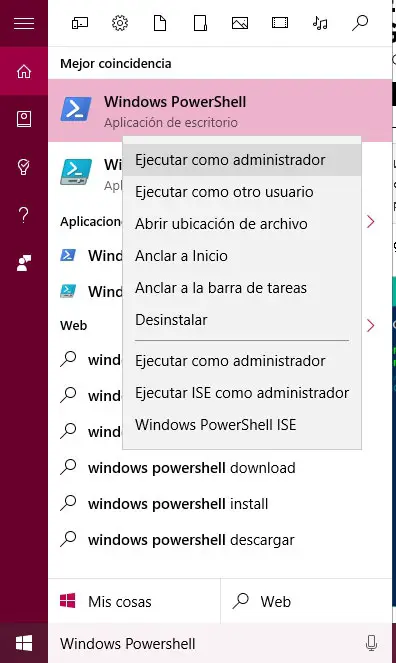
Téléchargez n’importe quel fichier avec cette simple commande PowerShell
Pour ce faire, la première chose à faire est d’ouvrir une console PowerShell, en tapant Windows PowerShell dans la zone de recherche de la barre des tâches Windows 10 et en l’exécutant avec des autorisations d’administrateur. Pour ce faire, une fois que nous avons trouvé l’application, cliquez dessus avec le bouton droit de la souris et sélectionnez l’option Exécuter en tant qu’administrateur .
Une fois que nous avons atteint ce point, nous devons copier le lien du fichier que nous voulons télécharger à l’aide de PowerShell et exécuter la commande correspondante depuis la console. La syntaxe de la commande sera:
$ client = nouvel-objet System.Net.WebClient
$ client.DownloadFile («Lien de téléchargement», «Destination du nom de fichier du fichier.extension»)
Par conséquent, nous écrirons cette commande dans la ligne de commande PowerShell, en remplaçant le lien de téléchargement par l’URL précédemment copiée, la destination du fichier par le chemin où nous voulons le télécharger et le nom que nous voulons lui donner. Il est important de ne pas supprimer les guillemets du lien de téléchargement et du chemin de destination.
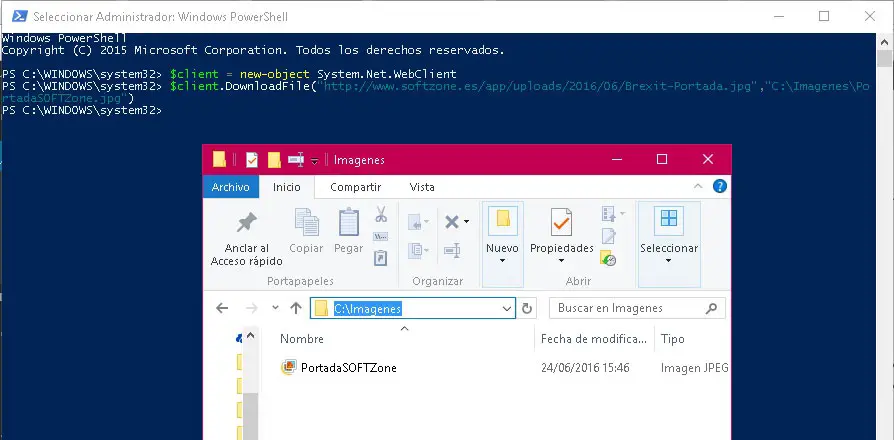
De cette façon, la commande à exécuter doit être quelque chose du type:
$ client = nouvel-objet System.Net.WebClient
$ client.DownloadFile («http://www.softzone.es/app/uploads/2016/06/Brexit-Portada.jpg», «C: ImagenesPortadaSOFTZone.jpg»)
Nous appuyons sur Entrée et automatiquement le fichier sélectionné à partir d’un site Web sera téléchargé dans le chemin établi et avec le nom choisi. Il ne reste plus qu’à y aller pour vérifier que tout s’est bien passé. Dans le cas où le téléchargement d’un fichier nécessite l’utilisation d’informations d’identification pour accéder à un serveur, nous pouvons utiliser cette commande avec la syntaxe suivante:
$ client = nouvel-objet System.Net.WebClient
$ client.Credentials = Get-Credential
$ client.DownloadFile («http://www.softzone.es/app/uploads/2016/06/Brexit-Portada.jpg», «C: ImagenesPortadaSOFTZone.jpg»)